


我们在新装好win11系统之后,win11系统中自带有一些电脑程序,一些小伙伴觉得自带的程序没有什么用处,就想要卸载一些程序,那么win11程序卸载在哪呢?下面小编来给大家讲解一下win11程序卸载在哪的操作方法,一起来看看吧。
win11自带卸载软件在哪里:
第一步:首先鼠标右键点击win11桌面任务栏上的【开始】按钮,在出现的隐藏菜单项中选择【设置】选项。

第二步:在打开的Windows11设置界面中,先点击左侧菜单中的【应用】选项,然后在右侧选择【应用和功能】选项。
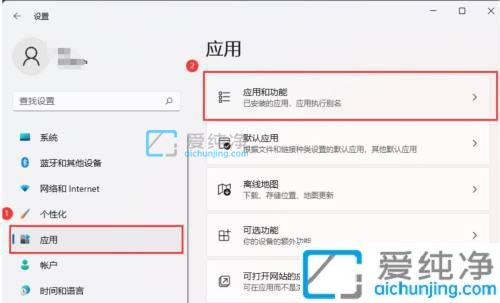
第三步:在应用和功能选项里面,找到我们想要卸载的软件,再点击该软件右边的【⋮】,在弹出的菜单中选择【卸载】即可卸载该软件。
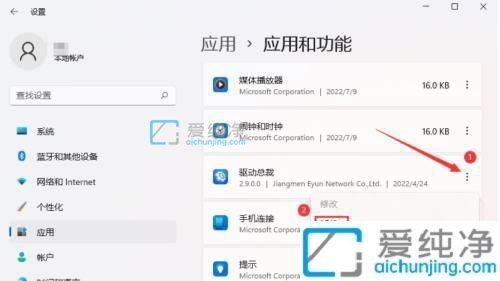
上述就是小编告诉大家的有关win11程序卸载在哪的操作方法了,有需要的用户就可以根据小编的步骤进行操作了,更多精彩资讯,尽在爱纯净。
| 留言与评论(共有 条评论) |